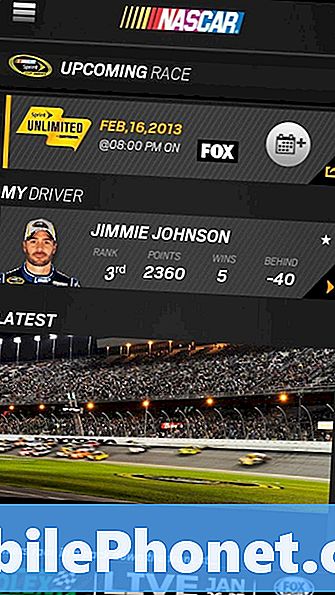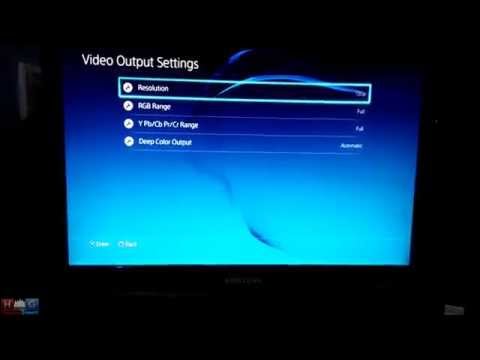
Zawartość
Możesz łatwo podłączyć PS4 lub PS4 Pro do monitora komputera, aby móc grać, gdziekolwiek jesteś. W większości przypadków masz już to, czego potrzebujesz, aby używać PS4 z monitorem, ale może być konieczne zakupienie adaptera w zależności od wieku monitora.
To świetny sposób na granie w gry PS4 przy biurku, co może być lepszym ustawieniem dla FPS (strzelanki z perspektywy pierwszej osoby), dla którego chcesz być bliżej ekranu.
Możesz także ustawić drugi monitor przy biurku, aby szybko przejść do gier, gdy zechcesz zagrać po długiej nauce lub zakończeniu zadania do pracy. Jeśli żyjesz przed monitorem przy biurku, może to być najlepsze rozwiązanie dla Ciebie.
W zależności od typu posiadanego monitora podłączenie PS4 do jednego nie jest tak proste, jak w przypadku zwykłego telewizora.
Oto, czego potrzebujesz, aby podłączyć PS4 do monitora i jak możesz go używać do gry wszędzie tam, gdzie masz pod ręką monitor. Istnieje wiele różnych rodzajów monitorów i połączeń monitorów, więc może być konieczne dokupienie akcesoriów lub adaptera, aby to zadziałało.
W większości sprowadza się to do posiadania tylko kilku akcesoriów do wyboru, które pozwalają podłączyć PS4 do dowolnego monitora komputerowego.
Zanim zaczniesz
Po pierwsze, zanim cokolwiek zrobisz, ważne jest, aby zapoznać się z połączeniami PS4 i monitora komputera. Zanotuj typ połączeń, z których korzysta PS4, a także połączenia dostępne na monitorze komputera.

Jeśli chodzi o połączenia wideo i audio, PS4 ma port HDMI i port optyczny audio. Chociaż HDMI może przenosić zarówno obraz, jak i dźwięk, większość monitorów komputerowych nie ma wbudowanych głośników, co oznacza, że będziesz potrzebować zewnętrznego źródła dźwięku, jeśli chcesz mieć dźwięk, lub będziesz chciał podłączyć słuchawki do kontrolera PS4.
Tańsze lub starsze monitory komputerowe nie mają HDMI, ale raczej DVI lub VGA. Jest to ważne, ponieważ będziesz potrzebować adaptera, aby zamienić port HDMI w PS4 w jeden z pozostałych portów wideo na monitorze.
Podłączanie PS4
Najlepszym scenariuszem jest sytuacja, w której monitor komputera ma port HDMI i wbudowane głośniki. To właśnie znajdziesz w przypadku większości nowszych monitorów, a zwłaszcza monitorów do gier. W takim przypadku potrzebujesz tylko kabla HDMI. Prawdopodobnie masz, ale jeśli nie, możesz dostać dobry na Amazon za 6,99 USD. Podłącz jeden koniec kabla do PS4, a drugi koniec do monitora komputera i zacznij grać.
Twój monitor komputera może odtwarzać dźwięk z PS4 przez wbudowane głośniki i kabel HDMI, ale nie zawsze jest to możliwe. Sprawdź recenzje online, aby sprawdzić, czy Twój monitor to obsługuje. Istnieje duże prawdopodobieństwo, że będziesz chciał używać słuchawek lub lepszych głośników, więc nie jest to zerwanie umowy, jeśli nie zadziała.
Jeśli Twój monitor nie ma portu HDMI, będziesz potrzebować adaptera. Umożliwi to podłączenie PS4 lub PS4 Pro do portu DVI.
Kup kabel przejściowy HDMI-DVI, aby podłączyć PS4 do monitora komputera z łączem DVI.
Jeśli Twój monitor ma tylko port VGA, oznacza to, że prawdopodobnie jest naprawdę stary i i tak może wymagać aktualizacji. Jeśli używasz VGA, zobaczysz znaczne pogorszenie jakości obrazu. Lepiej kupisz nowy monitor, taki jak Monoprice lub ofertę Monitor na Amazon.
W każdym razie dźwięk jest nieco bardziej skomplikowany niż wideo po podłączeniu PS4 do monitora komputera, ponieważ PS4 obsługuje tylko cyfrowe / optyczne wyjście audio. Jest jednak kilka sposobów radzenia sobie z tą sytuacją, z których większość wymaga konwertera do konwersji cyfrowego / optycznego dźwięku na złącze, które można podłączyć do zwykłych głośników.
Jeśli Twój monitor nie ma wbudowanych głośników, będziesz potrzebować jakiegoś zewnętrznego źródła dźwięku, bez względu na to, czy będzie to zwykła para głośników komputerowych, czy nawet system stereo, z którego możesz korzystać. Będziesz podłączać dźwięk swojego PS4 bezpośrednio do tych głośników.
 3587 recenzji Asus ROG Swift PG279Q 27-calowy monitor do gier, 1440P WQHD (2560 x 1440), IPS, 165 Hz (obsługuje 144 Hz), G-SYNC, pielęgnacja oczu, ergonomiczny regulowany DisplayPort
3587 recenzji Asus ROG Swift PG279Q 27-calowy monitor do gier, 1440P WQHD (2560 x 1440), IPS, 165 Hz (obsługuje 144 Hz), G-SYNC, pielęgnacja oczu, ergonomiczny regulowany DisplayPort - 27-calowy panel IPS WQHD (2560x1440) z częstotliwością odświeżania 165 Hz (obsługuje 144 Hz), pełna gama sRGB zapewnia wciągające życie, takie jak kolory w grach, filmach i projektach
- Konstrukcja z cienkimi ramkami zapewnia najlepszą równowagę między rozmiarem ekranu a rozdzielczością do gier
- Technologia NVIDIA G SYNC eliminuje zacinanie się i zrywanie ekranu, zapewniając najbardziej płynną rozgrywkę dzięki procesorowi NVIDIA G SYNC
- Technologia ASUS Eye Care zapewnia tryb niskiego poziomu niebieskiego światła i panele bez migotania, zapewniając komfort podczas maratońskiego grania
- Elastyczne opcje łączności dzięki portom DisplayPort 1.2, HDMI 1.4 i 2 x USB 3.0
Biorąc jednak pod uwagę, że istnieje wiele sposobów podłączenia dźwięku do głośników w zależności od tego, jakie masz głośniki, omówimy kilka typowych sytuacji i jakich narzędzi będziesz potrzebować w każdym z nich.
Jeśli głośniki łączą się za pomocą gniazda słuchawkowego 3,5 mm, będziesz potrzebować kilku elementów: cyfrowego optycznego kabla audio TOSLINK, cyfrowego konwertera optycznego na RCA i kabla przejściowego RCA-3,5 mm. Gdy już je masz, podłącz jeden koniec kabla TOSLINK do optycznego portu audio w PS4, a drugi koniec do konwertera. Następnie podłącz czerwoną i białą końcówkę adaptera RCA do konwertera, a następnie podłącz złącze męskie 3,5 mm do głośników.

Jeśli zewnętrzne głośniki łączą się za pomocą czerwonych i białych gniazd wejściowych RCA, będziesz potrzebować cyfrowego optycznego kabla audio TOSLINK, cyfrowego konwertera optycznego na RCA i kabla RCA. Podłącz to wszystko tak, jak w poprzedniej metodzie, ale na drugim końcu będziesz mieć czerwoną i białą wtyczkę RCA, którą następnie podłączasz do systemu głośników, aby uzyskać dźwięk PS4.
Jeśli po prostu chcesz używać słuchawek, i tak jest to prawdopodobnie lepsza opcja, ponieważ nie będziesz potrzebować całego wyposażenia konwertera i możesz po prostu podłączyć je bezpośrednio do gniazda słuchawkowego w kontrolerze DualShock 4 PS4. Stamtąd będziesz chciał nacisnąć i przytrzymać przycisk PS, a następnie zmienić Wszystko audio do zestawu słuchawkowego.
Należy pamiętać, że jeśli odtwarzasz dźwięk z PS4 przez cyfrowe wyjście optyczne, musisz zmienić ustawienia dźwięku na PS4 w Ustawienia menu. Następnie wybierz Ustawienia dźwięku, a następnie pod Ustawienia wyjścia audio wybierz typ połączenia skonfigurowanego dla dźwięku (cyfrowe optyczne audio).
Jednak być może łatwiejszym sposobem zmiany tego ustawienia jest wybranieWiele wyjść audiopod Ustawienia dźwięku menu, które wyśle dźwięk do wszystkich połączeń niezależnie od tego, co jest podłączone.
Dodatkowa relacja Craiga Lloyda
2 powody, dla których warto czekać na PS5 i 5 powodów, dla których warto kupić PS4 ProOstatnia aktualizacja 2020-09-08. Ten post może zawierać linki partnerskie. Kliknij tutaj, aby zapoznać się z naszą polityką ujawniania informacji i uzyskać więcej informacji. Obrazy przez Amazon API